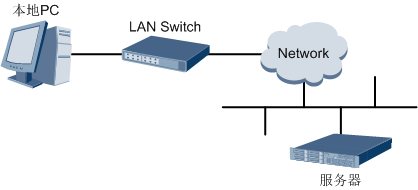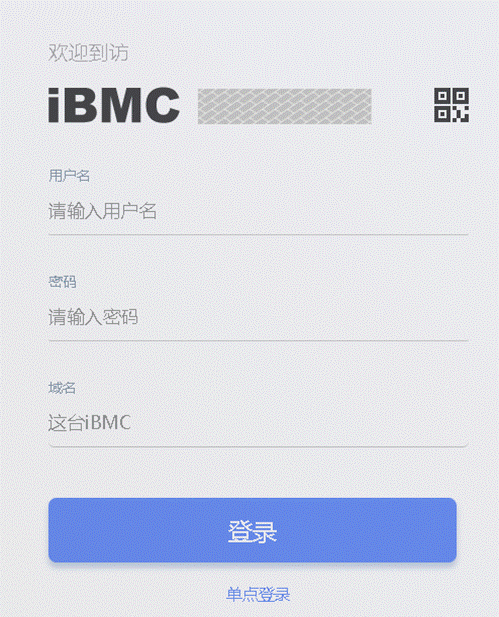下面以IE 11.0浏览器为例进行操作步骤描述。
本地PC的系统配置要求请参考《Atlas 800 训练服务器 iBMC (V3.01.00.00及以上) 用户指南 (型号 9000)》。
- 使用网线(交叉网线或双绞线)连接本地PC和设备的iBMC管理网口。
连接组网图如图1所示。
- 在本地PC中打开IE浏览器。
- 在地址栏中,输入iBMC系统的地址,地址格式为“https://设备iBMC管理网口的IP地址”,例如“https://192.168.2.100”。
- 按“Enter”键。
IE浏览器中显示iBMC的登录界面,如图2所示。
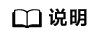
- 如果IE浏览器显示“此网站的安全证书有问题”,请单击“继续浏览此网站(不推荐)”。
- 如果弹出“安全警报”对话框提示证书有问题,请单击“是”。
- 在iBMC登录界面中,输入登录iBMC系统的用户名和密码。
iBMC系统的默认用户名和密码请参见《Atlas 系列硬件产品 用户清单》。
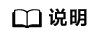
如果登录时连续五次输入错误的密码,系统将锁定此用户。此时请等待5分钟后重新登录。
- 在“域名”下拉列表框中,选择“这台iBMC”或“自动匹配”。
- 单击“登录”。
进入“首页”界面。在界面右上角鼠标移至
 将显示登录的用户名。
将显示登录的用户名。
修改iBMC管理网口地址
- 进入iBMC首页界面,选择“iBMC管理”,进入“网络配置”。
- 找到“网络协议”栏,根据实际进行网络配置。
- 配置完成后,点击“保存”,即能配置好iBMC管理网口IP地址。